Đếm ô thông qua Excel VBA
Trong bài này, chúng ta sẽ học cách đếm và hiển thị tổng thông qua VBA trong Microsoft Excel.
Hãy cùng tìm hiểu với một bài tập đơn giản, chúng ta có thể đếm và hiển thị tổng số thông qua VBA trong Microsoft Excel như thế nào và ở đâu. Chúng tôi có dữ liệu trong Trang tính 1, trong đó cột A chứa danh mục, cột B chứa Id đối thủ cạnh tranh và cột C chứa trạng thái.
Bây giờ, chúng tôi muốn truy xuất một báo cáo trong Sheet2 trong cùng một sổ làm việc có chứa dữ liệu của các ứng viên đạt và không đạt, theo phân loại.
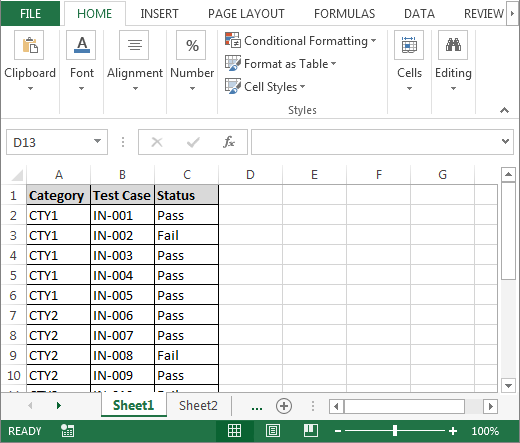
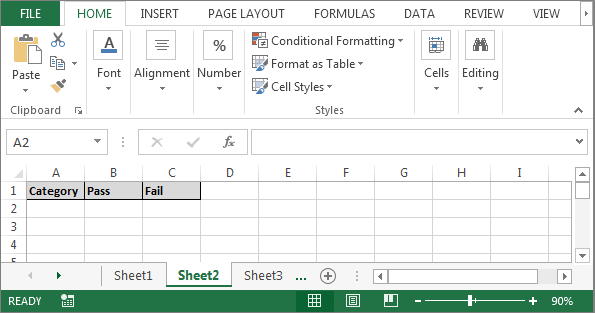
Làm theo các bước dưới đây: –
-
Nhấn phím Alt + F11 để mở trang VBE để viết macro.
-
Sau đó đi đến tab chèn và chèn một mô-đun.
-
Viết mã đề cập bên dưới trong trang.
Sub CountStatus()
Dim Lastrow As Long, Countpass1 As Long, countfail1 As Long
Dim erow As Long, Countpass2 As Long, CountFail2 As Long
Lastrow = Sheet1.Cells(Rows.Count, 1).End(xlUp).Row
erow = Sheet2.Cells(Rows.Count, 1).End(xlUp).Offset(1, 0).Row
Countpass1 = 0
countfail1 = 0
Countpass2 = 0
CountFail2 = 0
For i = 2 To Lastrow
If Sheet1.Cells(i, 1) = "CTY1" And Sheet1.Cells(i, 3) = "Pass" Then
Countpass1 = Countpass1 + 1
ElseIf Sheet1.Cells(i, 1) = "CTY1" And Sheet1.Cells(i, 3) = "Fail" Then
countfail1 = countfail1 + 1
ElseIf Sheet1.Cells(i, 1) = "CTY2" And Sheet1.Cells(i, 3) = "Pass" Then
Countpass2 = Countpass2 + 1
ElseIf Sheet1.Cells(i, 1) = "CTY2" And Sheet1.Cells(i, 3) = "Fail" Then
CountFail2 = CountFail2 + 1
End If
Next i
'Msgbox "Pass count of CTY1," & " " & Countpass1 & " " & "Fail Count of CTY1," & " " & countfail1 & vbCrLf & "Pass count of CTY2," & " " & Countpass2 & " " & "Fail Count of CTY2," & " " & CountFail2
Sheet2.Range("A2:C500").Clear
Sheet2.Cells(erow, 1) = "CTY1"
Sheet2.Cells(erow, 2) = Countpass1
Sheet2.Cells(erow, 3) = countfail1
erow = erow + 1
Sheet2.Cells(erow, 1) = "CTY2"
Sheet2.Cells(erow, 2) = Countpass2
Sheet2.Cells(erow, 3) = CountFail2
End Sub
-
Để chạy macro, hãy bấm phím F5.
-
Mọi thông tin chi tiết sẽ được cập nhật trong Sheet2 theo yêu cầu.
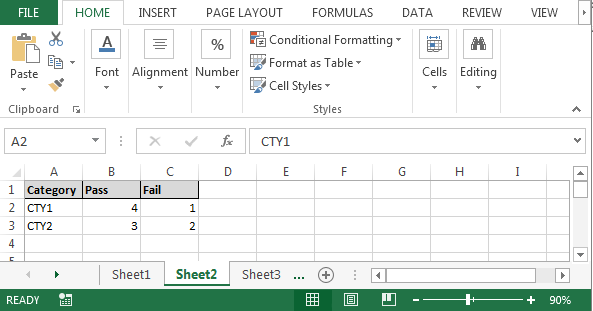
Đây là cách để đếm và hiển thị tổng số thông qua VBA trong Microsoft Excel.
![]()
Nếu bạn thích blog của chúng tôi, hãy chia sẻ nó với bạn bè của bạn trên Facebook. Và bạn cũng có thể theo dõi chúng tôi trên Twitter. Chúng tôi rất muốn nghe ý kiến của bạn, hãy cho chúng tôi biết cách chúng tôi có thể cải thiện, bổ sung hoặc đổi mới công việc của mình và làm cho nó tốt hơn cho bạn. Viết thư cho chúng tôi [email protected]